周末最折充电,天气好玩归玩,学习也推荐不耽误。
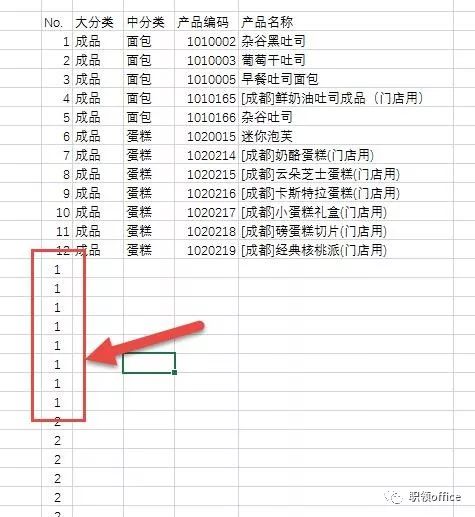
事实上,这个操作的思路在之前的技巧已经讲过,就是利用编号排序的功能,自动隔开数据。具体操作如下:在数据列表的下方,填充8个1,8个2, 8个3…..以此类推。如下图所示:
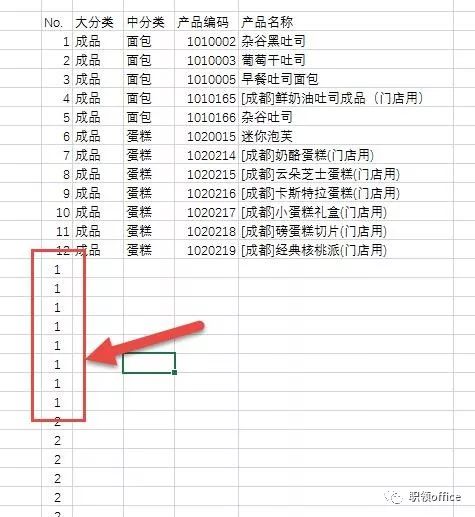
接着只需要对序号列进行快速排序即可。看动图操作:
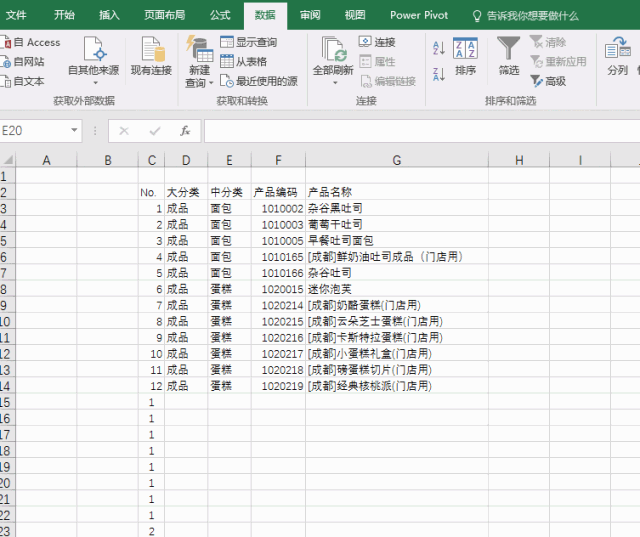
看着是不是很简单,瞬间将数据系列隔开8行。但大家有没有想过一个问题,如何产生8个1,8个2,8个3的数据系列呢?下图红线处。
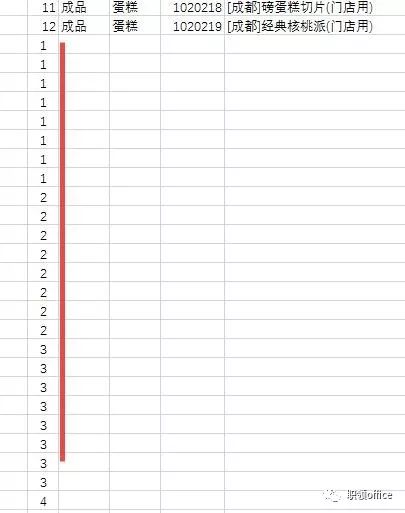
很明显手工直接拖拽是不会出现的,那应该如何快速产生呢?方法很有多,牛闪闪推荐一种方法,利用求和快速产生。方法如下:
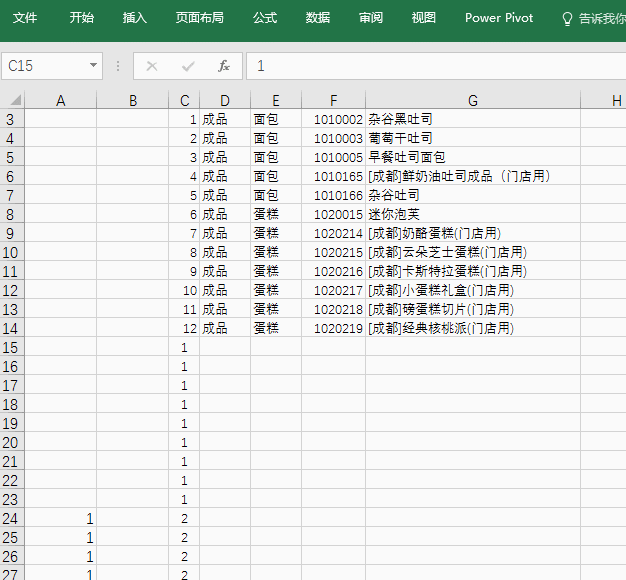
当产生这个数据系列后,再选择型黏贴贴成值之后,在利用排序就快速分列数据了。
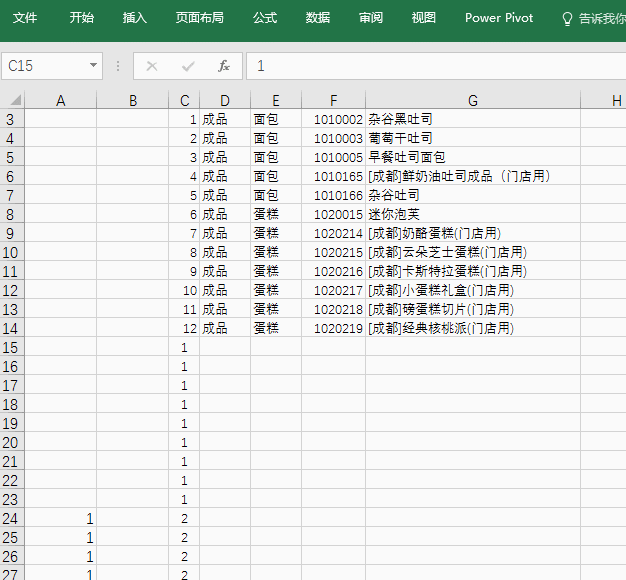
总结:利用序号编号辅助分离的技巧绝对堪称职场经典教程,但对于一些特殊的数据分离,比如本例的要隔8行的操作,则需要对编号系列的产生提出更高的要求,这一定是需要在职场中进行积累的该技巧Excel2010版本以上有效。
职领 Excel VBA 训练营报名中,订阅VBA课程40元即可入群,完成作业老师直播点评。祝你掌握VBA 基础入门,开发小按钮。长按图片二维码,加助教进群吧。

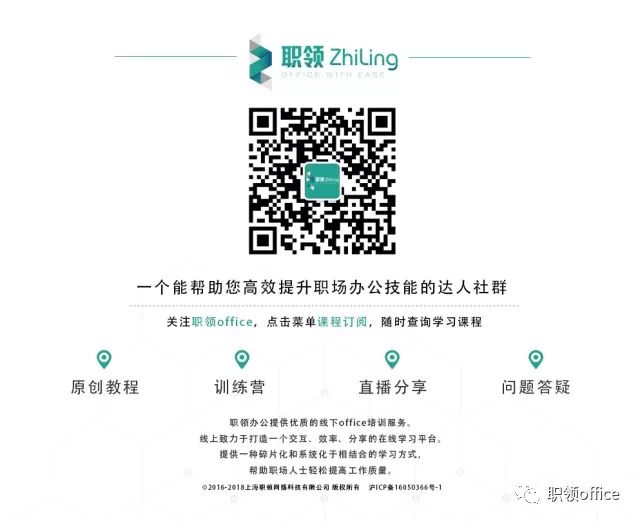
延伸阅读:每周免费模板(第二期) | 100页扁平化PPT模板免费模板领取(第一期)| 120页欧美简约风格PPT模板Office技巧精选 | Word高效操作小技巧集Office技巧精选 | Excel高效操作小技巧集
Office技巧精选 | PPT高效操作小技巧集Office技巧精选| 如果利用Outlook高效管理邮件Office技巧精选 | 为什么柏拉图(帕累托)能成为装B图?Office技巧精选 | 原来Excel最痛苦的多表合并这样操作最高效。
Office技巧精选 | 何制作双柱双折线比较的组合图?Office技巧精选 | 如何高效玩转镂空文字和图片的搭配设计?Office技巧精选| 如何让PPT图表产生互动提示窗?Office技巧精选 |
PPT表格这样操作才又快又专业。Office技巧精选 | 深入玩转vlookup函数,你才是真正效率之王。
亲爱的读者们,感谢您花时间阅读本文。如果您对本文有任何疑问或建议,请随时联系我。我非常乐意与您交流。







发表评论:
◎欢迎参与讨论,请在这里发表您的看法、交流您的观点。